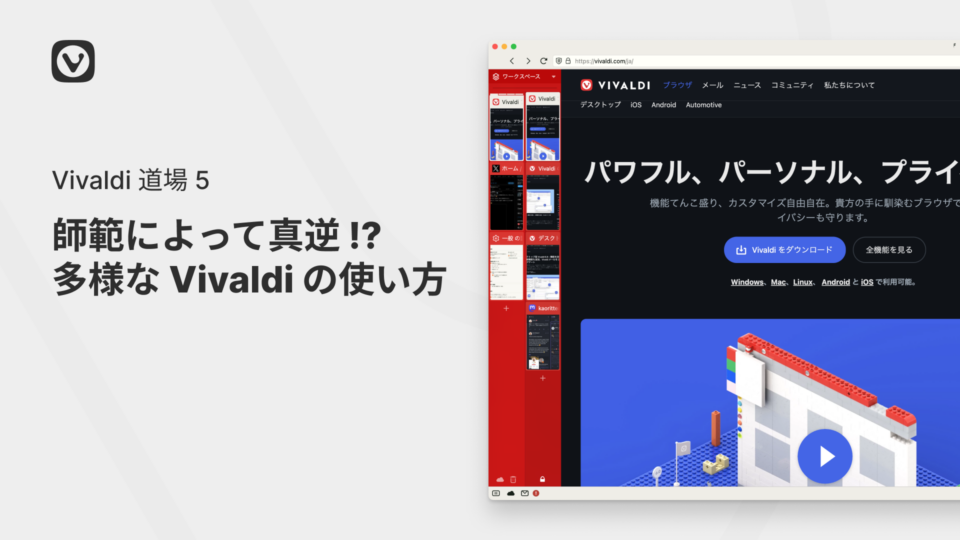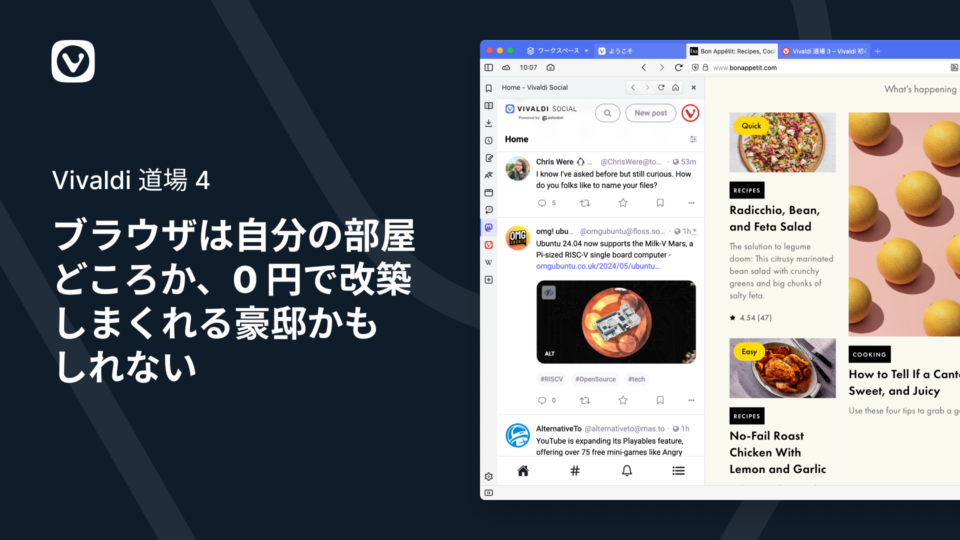Read this article in English.
「#Vivaldiを使うワケ」では、Vivaldiの事例記事として、Vivaldiのヘビーユーザーに取材をさせていただき、Vivaldiへのこだわりや活用法などをご紹介します。
第8回目に登場していただくのは、システム開発を行っているエンジニアであるポポガミ・ポさんです。Vivaldiを使い始めたのは2020年からと最近ですが、エンジニアらしくこだわりたっぷりのディープな活用をしていました。

Vivaldi を知ったのはとあるブログ記事
ポポガミ・ポさんは2年ほど前、使っていたChromeブラウザのメモリ消費量が大きいことに気が付きました。そこで、色々なブラウザを試す中で、Vivaldiの基本から紹介するブログ記事を見つけ、標準機能でもいろいろなことができそうだ、ということを知ったそうです。
「Vivaldiは標準で、タブをハイバネーション(休止)したり、セッションを保存できたりするので、メインブラウザとして利用することにしました。Chromeでも似たことは実現可能なのですが、拡張機能を入れる必要があり、それでメモリを食うのはイマイチだなと考えました」(ポポガミ・ポさん)
ほとんどマウスは触らない!キーボード操作なら、文字が細かくても問題無し
早速、お使いのVivaldiを見せていただきました。画面は黒基調で文字色は黄緑にカスタマイズされていました。文字が細かく、さぞ大画面ディスプレイを使っていると思いきや、なんと27インチと普通サイズでした。
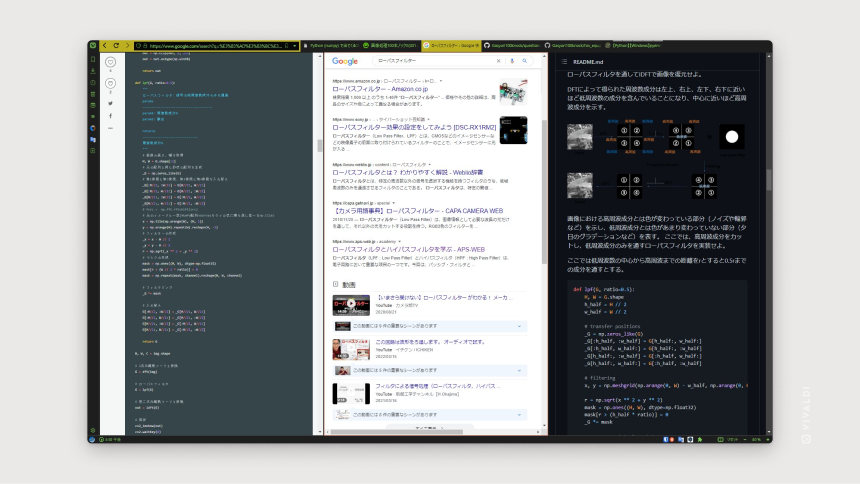
「会社で他のエンジニアが僕の画面見ると、文字が小さくて見えないと言われます。僕は特段小さくしてるようですが、ほとんどキーボードで操作するので、マウスで何かをクリックする必要がなく、問題ありません」(ポポガミ・ポさん)
ポポガミ・ポさんは、エンジニアとして働き始めた時に、マウスを操作していると肩が凝るうえ、マウスでの操作は無駄だな、と感じたそうです。例えば、ブラウザを閉じたいと思ってから、マウスに手を伸ばして、×ボタンにマウスポインタを動かして、クリックするという3動作もあるのが嫌だったのです。手は常にキーボードのホームポジションにあるので、気持ち的には閉じたいと思った瞬間に閉じていて欲しいそうです。そのため、キーボードショートカットを多用していました。
ちなみに、キーボードはセパレートタイプの「Ultimate Hacking Keyboard」(Ultimate Gadget Laboratories)をお使いでした。こちらも、こだわりがスゴイです。このキーボードは「マウスキー」が用意されており、キーボードでマウス操作できるのが特徴です。そのため、ポポガミ・ポさんはほとんどマウスに触れることはないそうです。
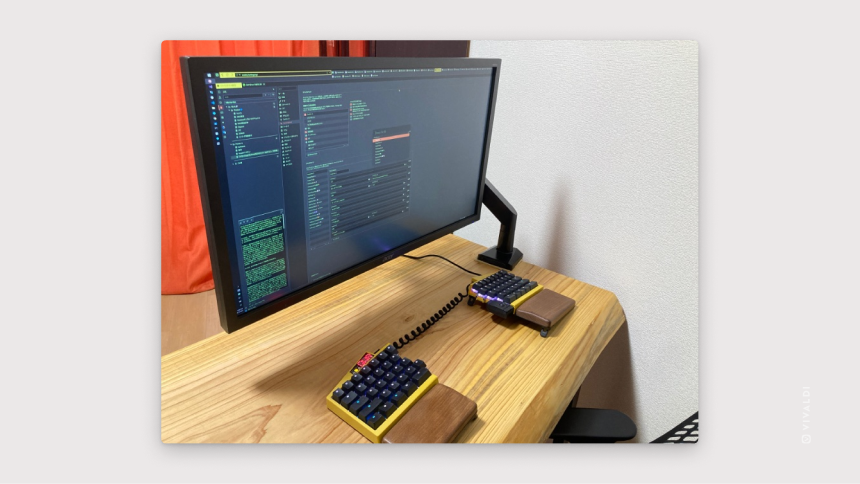
小さく出っ張ったパーツが。ここがマウスキーなのだそうです。
キー操作だから、ボタンは最小限
業務ではコードを書いたりレビューすることが多く、要件を見ながらコードを見るために、Vivaldiの2つのタブを並べて表示するタイリング機能を重宝しているそうです。他にも、ブラウザで動作するウェブ会議ツールで画面共有しながら、話題に応じて調べ物をしたりしていました。
ウェブページを開いたところ、とても広く表示されていることに気が付きました。単にアイコンが小さいだけでなく、デザインが大幅にカスタマイズされているのです。
Vivaldiの上部にはタブがあるのですが、その左部分にアドレスバーも表示されており、検索フォームは見当たりません。そのため、上部には1列しかVivaldiのインターフェースがなくすっきりしています。ウィンドウズ10のタスクバーも左側に配置されており、画面下までVivaldiが表示されているのです。最小化/最大化ボタンも消しているのですが、キーボードショートカットを利用しているので、問題ありません。
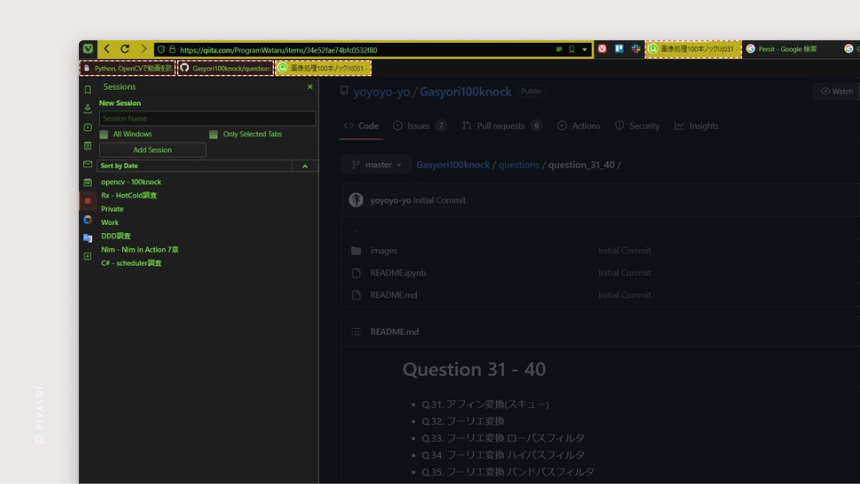
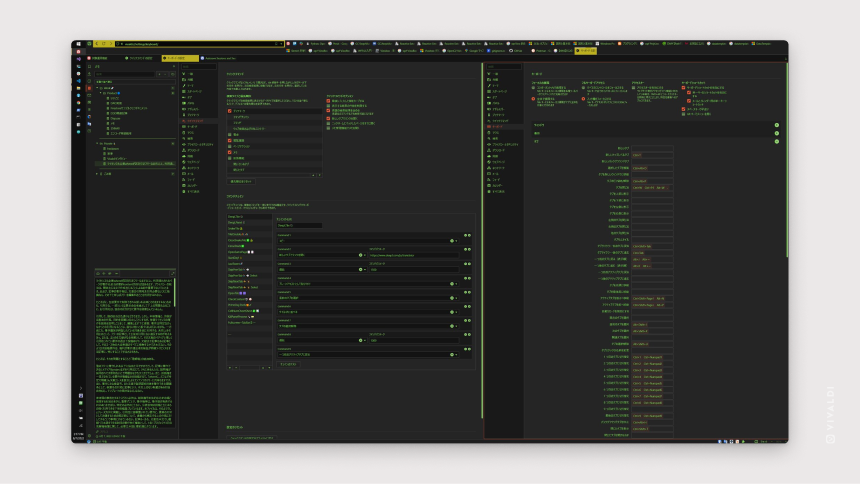
「Vivaldiフォーラムに載っているコードを使ってカスタマイズしました。デスクトップは横に長くて縦に狭いのに、一般的にメニューやツールバーを縦に狭くするように配置しているのが、気持ち悪いとずっと感じていました」(ポポガミ・ポさん)
配色は好みとのことで、気分に合わせて変更することも多いようです。共有されているテーマを使ったり、自分でメルカリ風のカラーを作ってみたりしています。
もちろんコマンドチェインはフル活用
キーボードで操作するため、もちろんコマンドチェインもヘビーユースされていました。それもそのはず。2021年9月に開催したコマンドチェインコンテストの受賞者のお一人なのです。
頻繁に使うのは、タブを3つ移動するコマンドチェインとのことでした。
タブを左右に移動するショートカットキーにはAlt+JやAlt+Kを指定しているのですが、3つ先に飛びたいニーズがあるそうです。筆者などはAlt+J/Kキーを連打してもよいように思いますが、その手間さえ効率化を突き詰めているのです。こんな重箱の隅をつつくようなカスタマイズが簡単にできるのも、Vivaldiの特徴です。
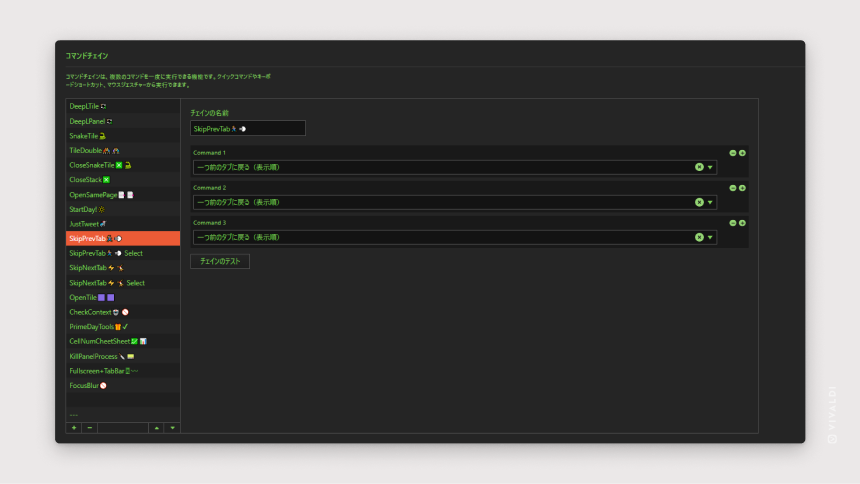
セッションパネルを追加&セッションの上書きができるようにカスタム
なぜタブの移動にこだわっているかというと、タブを選択した状態で、「バックグラウンドタブを休止」や「選択したタブをセッションとして保存」をよく利用するためです。
タブを休止させると、Vivaldiのメモリ使用量を削減できます。ポポガミ・ポさんがVivaldiを使うきっかけになった最大の理由でもあります。
セッションも活用しています。サイドパネルにセッション一覧を表示するパネルをMODで追加。セッションの保存もコマンドチェインを利用していました。タブを選択していれば、選択したタブを「セッションとして保存」、選択していなければ表示しているすべてのタブを保存するようにしているのです。また、さらに同じセッション名で上書きできるようにカスタマイズも施しています。
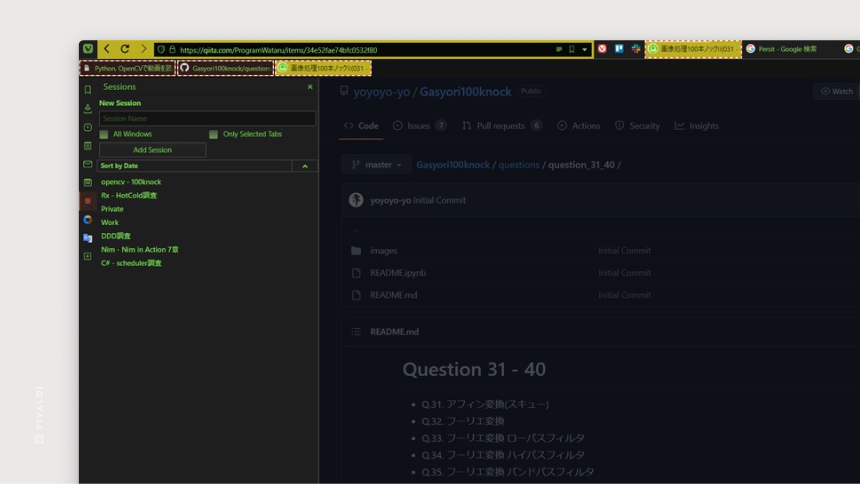
関連する複数のタブを選択してセッションに上書き保存できるようにしています。
「昨日の作業で保存したセッションを開き、いろいろ作業して追加して開いたウェブページもまとめて同じ名前で保存したいことがあります。そんな時、同じセッション名を入力すると、名称の後ろに「(2)」のような文字列が追加されてしまうんです。上書きできるようにして、セッションパネルをすっきりさせています」(ポポガミ・ポさん)
クイックコマンドの使い勝手を高める、ブックマークに接頭辞
ブックマークも一工夫凝らされていました。基本的にクイックコマンドからウェブページやコマンドを探すので、ブックマーク登録名を変更して接頭辞を付けていたのです。例えば、「lab」と入力すると「GitLab」関連のウェブページが出るようになっています。これであれば、「GitLab」で複数のプロジェクトが動いていても、目当てのページをすぐに見つけられます。
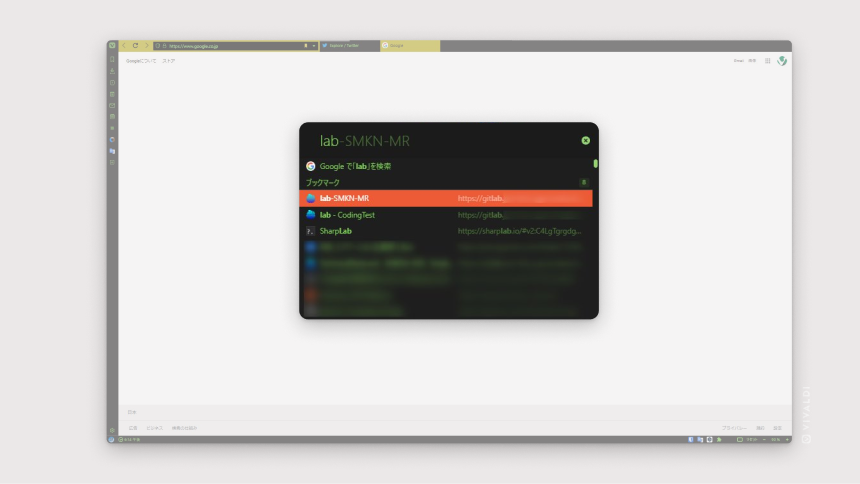
ツイート窓だけ表示して、気を散らさない!
コマンドチェインでは、Twitterの投稿だけをできるウィンドウを開くという動作も登録していました。普通にTwitterの画面を表示してしまうと、タイムラインが目に入ってしまい、仕事の邪魔になってしまうからだそうです。こんなニッチなニーズにも細かく対応することで、トータルの業務効率を向上できるのです。
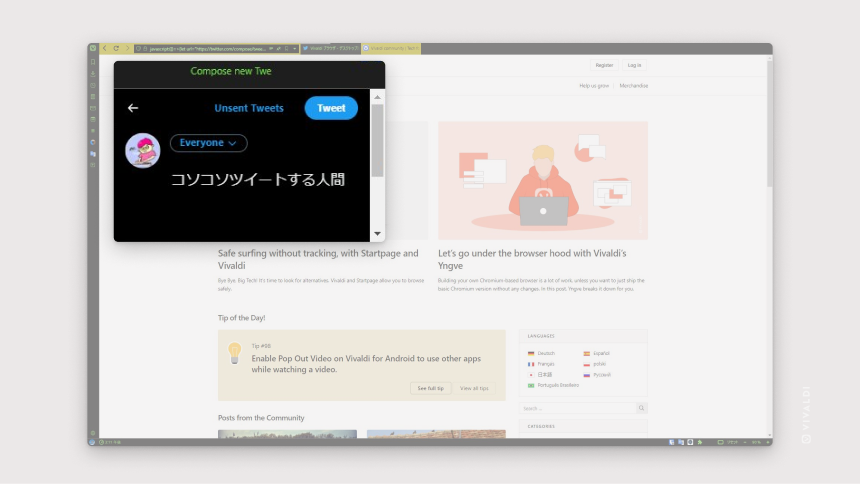
ポポガミ・ポさんはとにかくブラウザが整理された状態で活用していました。使っていないタブがあるならセッションに保存して、できるだけ何もない状態にしたいそうです。他にウィンドウを開くのも、オーバーヘッドが気になるため、できるだけ避けたいとのことでした。
頻繁な機能追加&足りなければ自分で追加できるVivaldiがお気に入り
ごりごりにカスタマイズしているように見えたのですが、まだまだチャレンジしたいことがあるそうです。
「今はセッションを保存する際、ダブルクリックで動作するようにしているのですが、今後はキーボードで対応できるようにしたいです。後は、まだツールバー周りに不要なものがあるので、それらをウェブパネルに動かしたいと思っています」(ポポガミ・ポさん)
最後に、Vivaldiについて一言いただきました。
「Vivaldiはキーボードショートカットにいろいろな動作を割り当てられるのがいいですね。足りないものがあれば、自分で設定したり、作ったりできますし、飽きたらデフォルトに戻すだけで済みます。デフォルトでも十分な機能があるので、快適に使えます。また、頻繁にアップデートされていて、新機能もどんどん追加されるのも気に入っています。もう他のブラウザを使う意味はないかなと、今のところは思っています」とポポガミ・ポさんは締めてくれました。